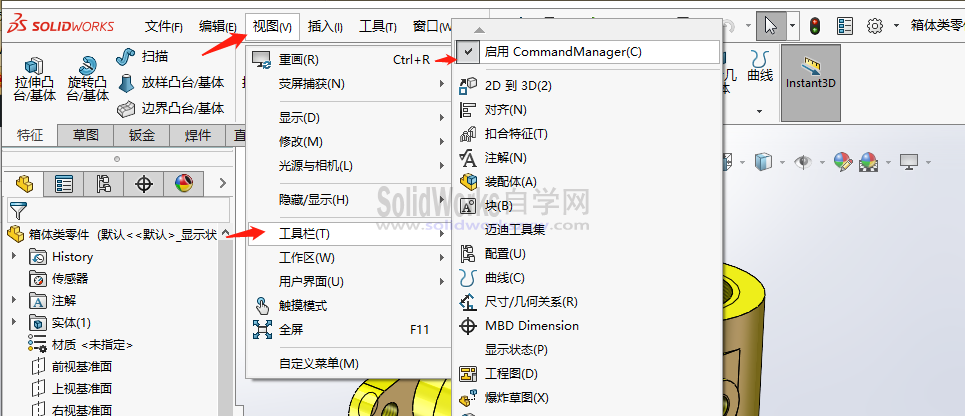SolidWorks工具栏不见了怎么调出来?方法很简单 – sw自学网 |
您所在的位置:网站首页 › solidworks中工具栏不见了 › SolidWorks工具栏不见了怎么调出来?方法很简单 – sw自学网 |
SolidWorks工具栏不见了怎么调出来?方法很简单 – sw自学网
|
很多SolidWorks设计师,尤其是新手,会不经意间动乱了SolidWorks的画图界面,比如今天我们SolidWorks自学网要分享的内容,就是我们的SolidWorks工具栏不见了,如下图所示:
没有了工具栏,我们就没法进行命令的操作,那么如何让SolidWorks工具栏显示出来呢?一点不难,下面SolidWorks自学网给大家整理解决办法: 点击顶部菜单的视图-工具栏-启用CommandManager(勾选上)。
这样就轻松的将SolidWorks工具栏调出来啦。 以上就是SolidWorks自学网整理的关于SolidWorks工具栏丢失不见了的解决方法,希望对你有所帮助,点赞转发支持! |
【本文地址】
今日新闻 |
推荐新闻 |